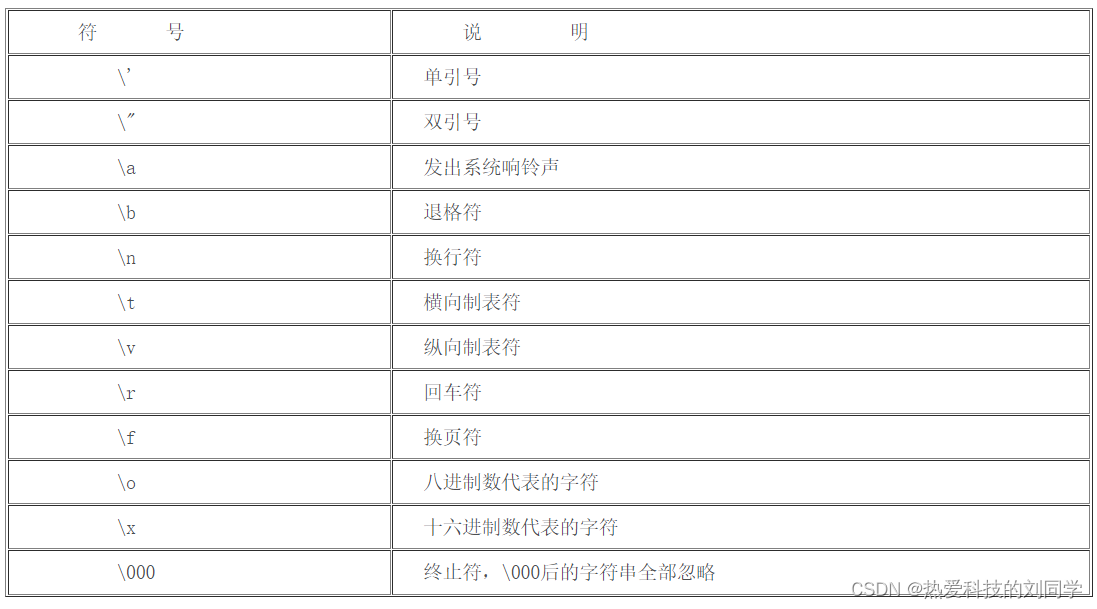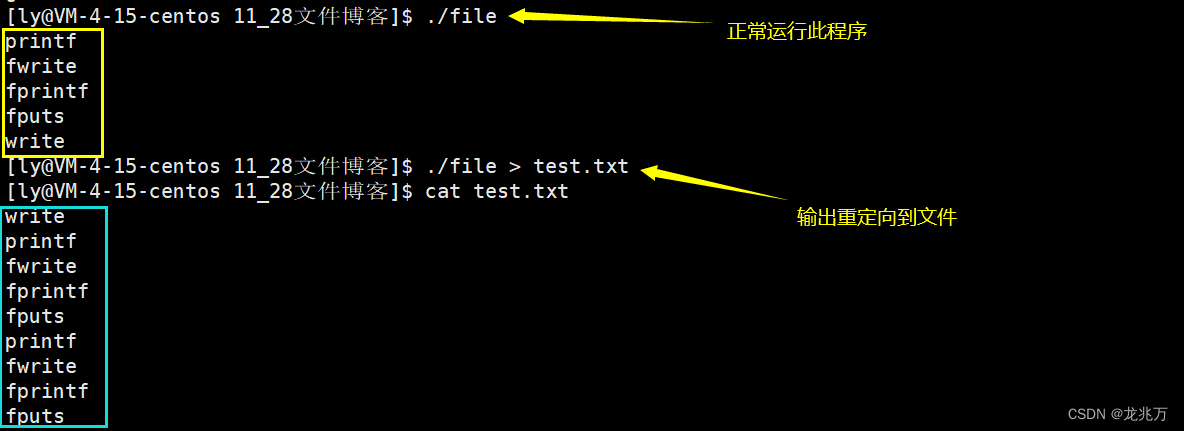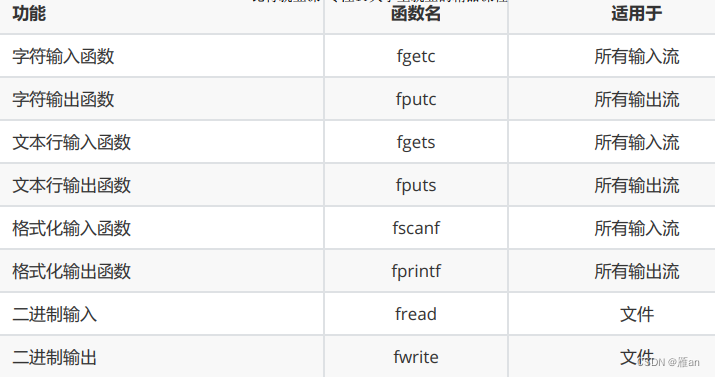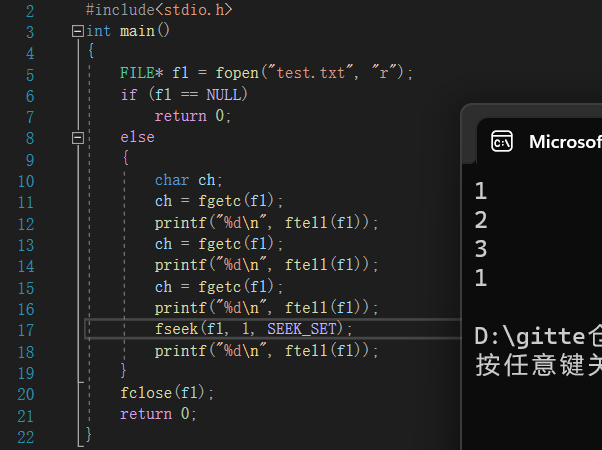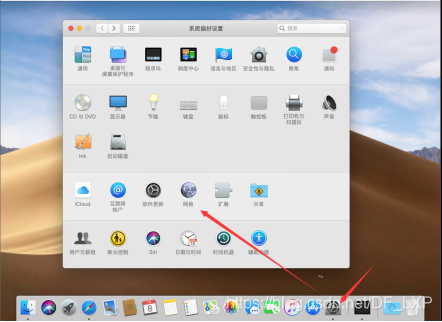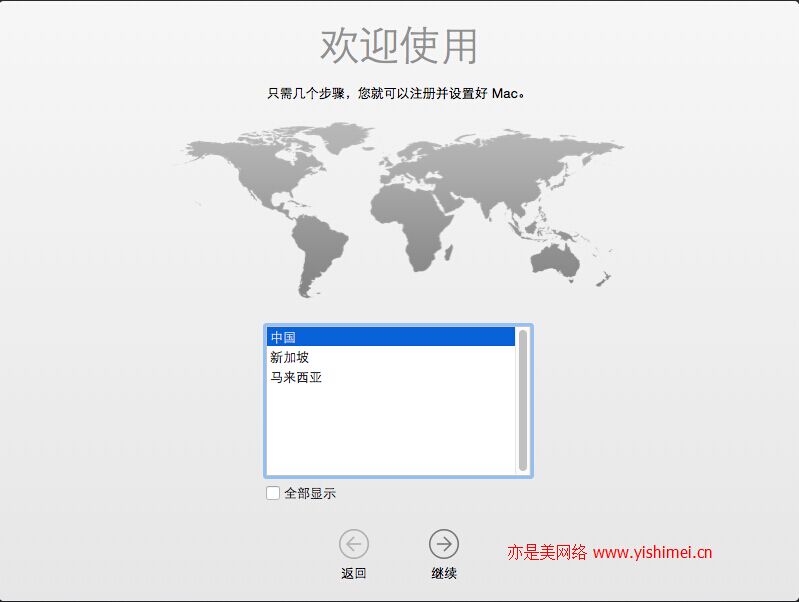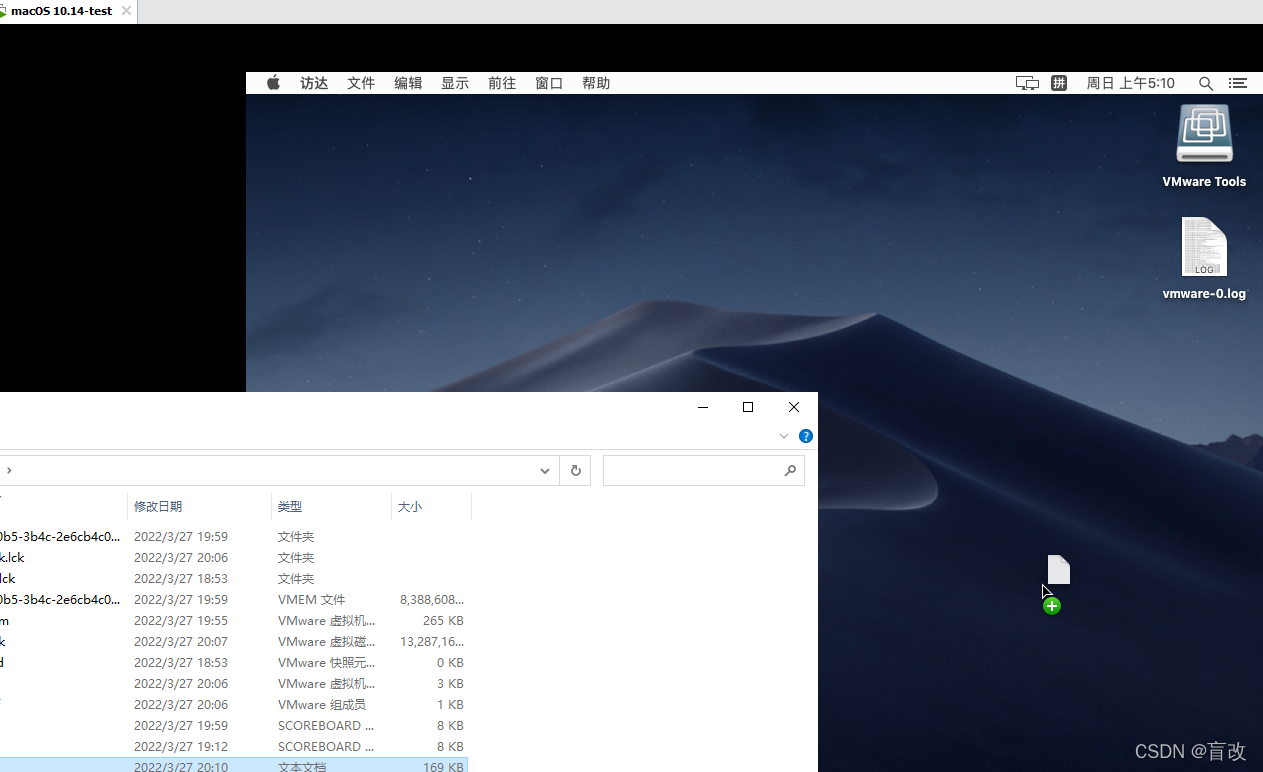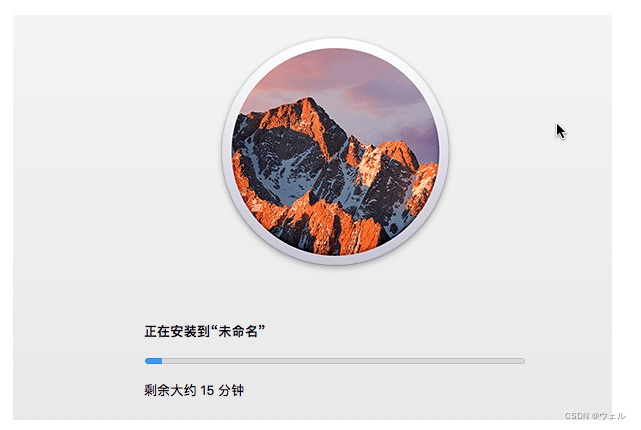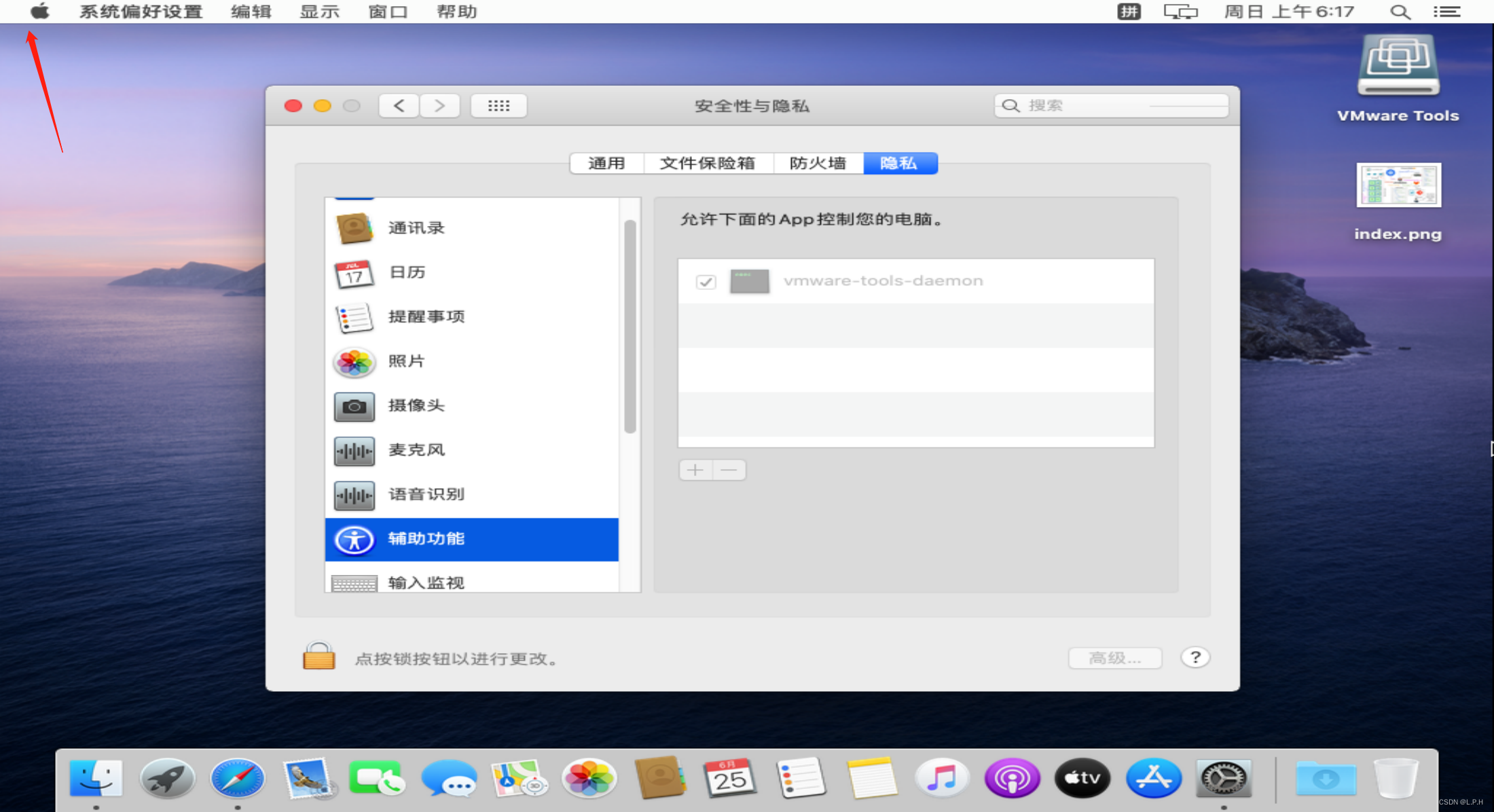目录
- 一、系统api与库函数的关系
- 二、open和close函数介绍
- 2.1 open方法介绍
- 2.2 close方法介绍
- 三、open/create函数创建文件时的权限设置
- 四、read和write函数的介绍和使用
- 4.1 read函数介绍
- 4.2 write函数介绍
- 4.3 如何使用
- 五、lseek函数的介绍和使用
- 5.1 介绍
- 5.2 如何使用
- 六、阻塞和非阻塞相关概念
- 6.1 fcnl函数
- 七、Linux最大文件打开数
- 7.1 修改单个进程的最大文件句柄
- 7.2 修改系统所有进程的文件局柄
- 八、stat函数介绍和使用
- 8.1 通过stat函数实现ll命令的功能
- 8.2 stat与lstat的区别
- 九、access和truncate函数使用
- 9.1 access函数
- 9.2 truncate函数
- 十、链接函数的使用
- 10.1 link(硬链接)
- 10.2 symlink(软/符号链接)
- 10.3 readlink
- 10.4 unlink
- 十一、chown和rename函数的使用
- 11.1 chown
- 11.2 rename
- 十二、 chdir和getcwd函数的使用
- 12.1 chdir
- 12.2 getcwd
- 十三、mkdir函数的使用
- 十四、rmdir/opendir/readdir/closedir函数的使用
- 14.1 rmdir
- 14.2 opendir
- 14.3 readdir
- 14.4 closedir
- 14.5 案例-递归统计子目录中的普通文件个数
- 十五、errno说明
- 十六、dup/dup2函数的使用
一、系统api与库函数的关系
linux系统默认启动程序时会打开stdin/stdout/stderr ,我们可以直接使用通过<unistd.h>库中的close方法可以指定关闭上面的标准输入/输出和错误, 例如close(1)表示关闭标准输出.
通过open命令可以打开一个输出,此时如果标准输出关闭了,那么open命令可以替换标准输出.
通过<stdio.h>库中的fflush方法可以刷新标准输入和输出的缓存区buffer,例如 fflush(stdout);
二、open和close函数介绍
通过man 2 open/close可以查看open/close函数的用法,或者在编写代码的时候,在命令模式下光标移动到函数名上,按下2(表示第2章) 再按下K 就可以跳到这个函数的介绍了.
2.1 open方法介绍
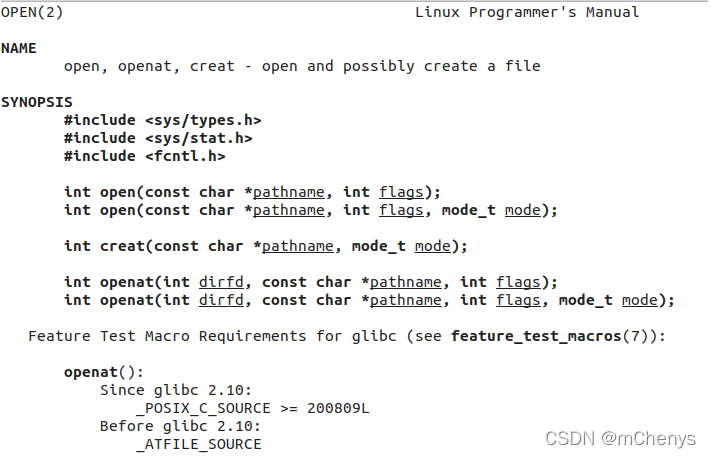
open方法表示打开一个文件描述符,其中pathname是文件名
flags的必选项(必选项只能选其中一个):
- O_RDONLY :read-only
- O_WRONLY:write-only
- O_RDWR:read/write
flags的可选项有:
- O_APPEND(追加)
- O_CREAT(若文件不存在则创建)
- O_EXCL(必须和O_CREAT一起使用,若文件存在的报错)
- O_NONBLOCK(非阻塞)
mode:表示权限位,最终是(mode & ~umask)
可选项是可以和必选项结合使用的
返回值:是返回最小的可用的的文件描述符,假设存在stdin/stdout/stderr都存在,那么open返回最小是3.因为0,1,2被占用了.失败时返回-1.
案例-通过open简单实现一个touch命令的功能
#include<stdio.h>
#include<unistd.h>
#include<fcntl.h>
#include<sys/types.h>int main(int argc,char* args[])
{if(argc !=2){printf("./touch filename\n");return -1;}int fd = open(args[1],O_RDONLY|O_CREAT,0666);// 0666是mode,后面会介绍close(fd);return 0;
}

2.2 close方法介绍
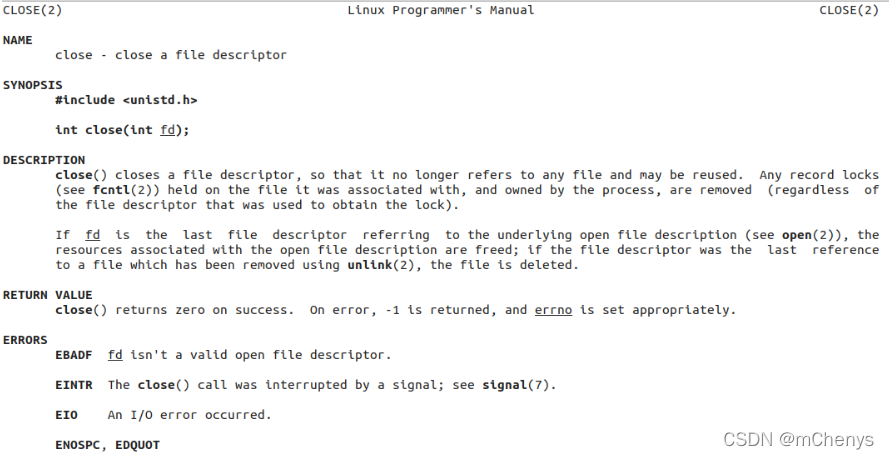
close表示关闭一个文件描述符.返回值,成功返回0,失败返回-1.
三、open/create函数创建文件时的权限设置
首先了解一下 umask 命令,该命令用来设置限制新文件权限的掩码。当新文件被创建时,其最初的权限由文件创建掩码决定。简单地来说,umask和open()及creat()函数的权限码(mode_t mode参数)共同决定你的新建文件的权限。具体关系为mode & ~umask。
下面通过简单的程序来验证它们之间的关系。
由于open()和creat()创建文件,结果一致,我们直接采用creat()函数:
#include<stdio.h>
#include<fcntl.h>
#include<sys/stat.h>int main()
{if(creat("1.log",0777)<0){printf("创建文件失败!\n");}else{printf("创建文件成功!\n");}return 0;
}
编译执行后,查看生成文件1.log的权限
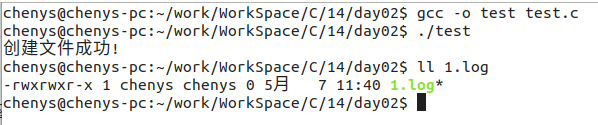
权限是775,这和我们的期望777不符,为什么呢? 这是因为creat和open创建文件时的权限是 mode & ~umask的结果, mode虽然是0777,但是普通用户的umask是0002,如下所示:

所以~umask (umask取反,也就是0002取反)的结果是7775, 套公式mode & ~umask 也就是0777 & 7775 的结果是0775, 也就是1.log文件的最终权限是rwx rwx r-x
那么如何避免umask的影响呢?
我们可以使用umask函数,将值设置为0000,那么~umask的值就变成7777了, 由于7的二进制是111, 不会影响&操作的结果. 将上面的代码修改如下:
#include<stdio.h>
#include<fcntl.h>
#include<sys/stat.h>int main()
{umask(0000);//将umask的值临时修改为0000,这个不会修改系统的umask默认值.if(creat("1.log",0777)<0) //临时修改了umask值后,设置的最终权限结果就是0777{printf("创建文件失败!\n");}else{printf("创建文件成功!\n");}return 0;
}
重新编译执行,查看1.log的权限就变成了777了
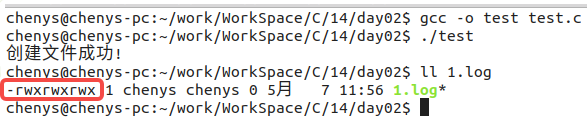
当然如果只是创建普通文件的话,没必要添加执行权限,一般就是666权限就可以了.也就是rw-rw-rw-
umask的值表示的权限是u/g/o所"不具备"的权限,它是Linux的默认权限,root用户是0022,表示root用户创建文件或者文件夹时,g(所属组)和o(其他组)将不具备w权限,普通用户是0002,表示普通用户创建目录或者文件时,o(其他组)将不具备w权限.
所以,有了umask的限制之后,我们通过库函数设置的权限就可以符合Linux下使用命令创建文件的权限效果一样.例如普通用户在Linux上使用touch命令创建的文件的权限就是664, 那么我们使用库函数创建文件就可以将mode设置为0666,这样0666与7775的结果就是0664 ,6和5的二进制&的结果就是4.
当然,如果你觉得计算太麻烦, 那么我们其实根据umask规则也可以知道,普通用户的o是没有w权限,所以mode设置为0666的最后结果就是0664 (0666-0002)
除非你需要明确添加w权限,那么你可以通过umask函数临时去掉限制.
四、read和write函数的介绍和使用
4.1 read函数介绍
read函数需要导入这些头文件
#include <sys/types.h>
#include <sys/uio.h>
#include <unistd.h>
函数原型如下
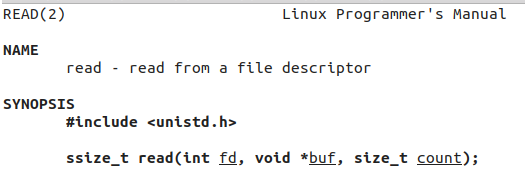
fd:文件描述符
buf:缓冲区
count:缓冲区大小
ssize_t:返回值,返回读取的实际字节长度. -1表示失败, 0 表示读到文件末尾
4.2 write函数介绍
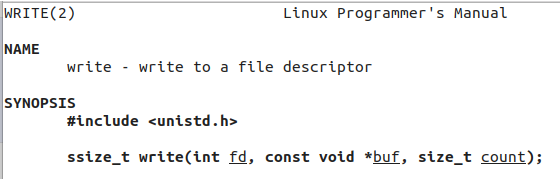
fd:文件描述符
buf:缓冲区
count:缓冲区大小,注意字符串不需要考虑’\0’所占的1个字节,例如"abc"字符串,对应的count就是3
ssize_t:返回值,成功返回写入的实际字节数, -1表示失败, 0表示未写入.
注意:write完后,指针的标记是停留在最后一个字节的,此时如果直接用read来读是没法读取内容的.
4.3 如何使用
例如实现一个cat命令的功能
#include<stdio.h>
#include<unistd.h>
#include<sys/types.h>
#include<sys/stat.h>
#include<fcntl.h>int main(int argc,char* args[])
{if(argc !=2){printf("usage: ./cat filename");return -1;}int fd = open(args[1],O_RDONLY);char buf[1024] = {0};int len = -1;while((len = read(fd,buf,sizeof(buf)))!=0){//将读取的内容输出到屏幕write(STDOUT_FILENO,buf,len); //其中STDOUT_FILENO是stdout的宏定义,值是1,表示标准输出}close(fd);return 0;
}
编译后,执行效果如下:
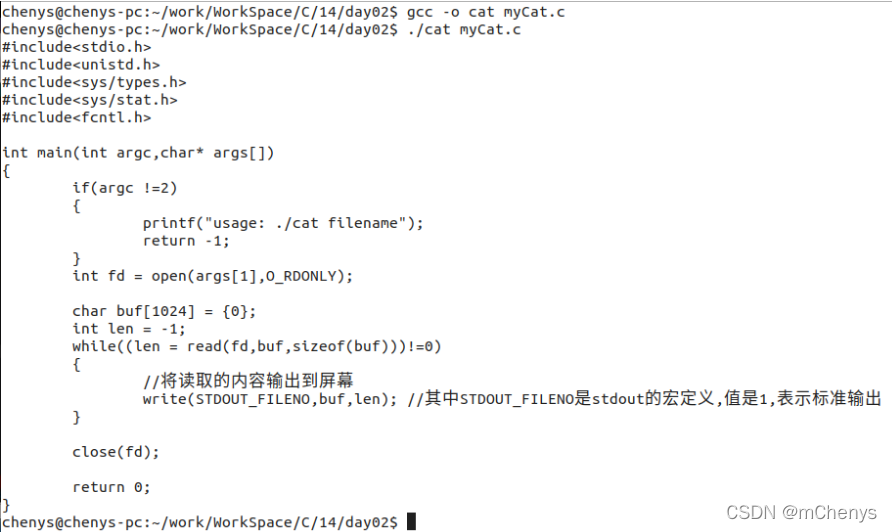
五、lseek函数的介绍和使用
5.1 介绍
作用类似fseek函数,用于设置当前文件读或者写的位置,参数介绍如下:
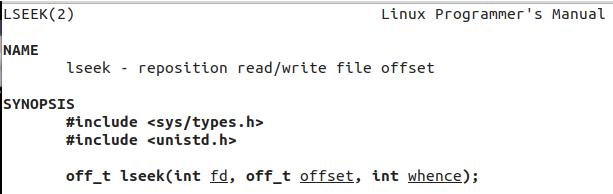
fd:文件描述符
offset:偏移量,通常是0,结合whence来使用,用来定位到文件的开头,文件的当前和文件的结束位置.
whence: 表示从什么位置开始设置,有3个值,
- SEEK_SET(文件开头位置)
- SEEK_CUR(文件当前读写的位置)
- SEEK_END(文件结束位置)
off_t :成功返回当前位置到开始位置的长度(字节数),失败返回-1.
5.2 如何使用
如果要实现open() … write()… read()…close() 方式来操作同一个文件的话,那么write()和read()之间就需要用到lseek()了.因为write()完后,标记位置的指针已经指向文件末尾了,此时需要用lseek()重置到开头位置,然后read()才能读到内容.
#include<stdio.h>
#include<unistd.h>
#include<sys/types.h>
#include<sys/stat.h>
#include<fcntl.h>int main(int argc, char* args[])
{int fd = open("./test2.txt",O_RDWR|O_CREAT,0666); //打开./test2.txt,若不存在则创建//先写,输出11个字节,包括了\nwrite(fd,"helloworld\n",11);//重置到开始位置lseek(fd,0,SEEK_SET);//后读char buf[1024] = {0};int len = read(fd,buf,sizeof(buf));if(len){ //显示到屏幕 fd=STDOUT_FILENOwrite(STDOUT_FILENO,buf,len);}//最后关闭close(fd);return 0;
}
另外使用lseek还能用来获取文件的大小, 因为lseek的返回值就是从文件开头到lseek定位的位置之间的长度(字节数), 假设直接调用lseek移动到文件末尾,那么返回的就是文件的大小了.
例如:
#include<stdio.h>
#include<sys/types.h>
#include<sys/stat.h>
#include<unistd.h>
#include<fcntl.h>int main(int argc,char* args[])
{if(argc != 2){printf("Usage: ./len filename");return -1;}int fd = open(args[1],O_RDONLY);int len = lseek(fd,0,SEEK_END);printf("file len is: %d\n",len);close(fd);
}
编译执行,查看文件的大小,刚好和ll命令查看的一样

六、阻塞和非阻塞相关概念
当使用read函数读设备或者管道或者网络的时候就会出现阻塞现象.
下面通过输入输出设备来模拟, 对应的位置是/dev/tty
#include<stdio.h>
#include<unistd.h>
#include<fcntl.h>
#include<sys/types.h>
#include<sys/stat.h>int main()
{char buf[1024] = {0};int len = 0;int fd = open("/dev/tty",O_RDWR); // 设置读写来源于设备的输入输出while(1){int len = read(fd,buf,sizeof buf); //由于读取的是设备,所以read会阻塞在此,直到用户输入内容if(len){printf("buf is : %s\n",buf);}printf("haha\n");//这句话虽然在while true里面,但是由于read阻塞了,所以并不会一直输出}close(fd);return 0;
}从结果可以看出,输入内容后,read才会走下一步,然后再次循环又停在了read函数处等等用户继续输入,这种现象就是阻塞
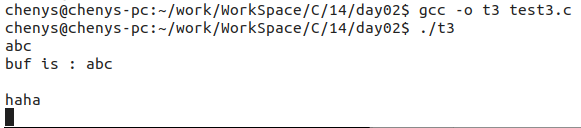
如果不想被阻塞该怎么处理?
只需要将read的flag新增一个O_NONBLOCK即可,如下所示:
int fd = open("/dev/tty",O_RDWR|O_NONBLOCK);
或者使用<fcntl.h>中的fcntl函数.
6.1 fcnl函数
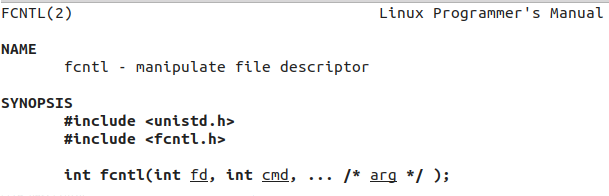
cmd参数可选有:
- F_GETFL ,如果用这个那么可以省略第3个参数
- F_SETFL ,如果用这个那么第三个参数必须是int类型
用法如下:
#include<stdio.h>
#include<unistd.h>
#include<fcntl.h>
#include<sys/types.h>
#include<sys/stat.h>int main()
{char buf[1024] ={0};int len = 0;int fd = open("/dev/tty",O_RDONLY);//1.先获取标记int flags = fcntl(fd,F_GETFL);//2.添加非阻塞标记flags |= O_NONBLOCK;//3.重新设置标记fcntl(fd,F_SETFL,flags);while(1){int len = read(fd,buf,sizeof buf);if(len){printf("buf is:%s\n",buf);}printf("haha\n");}close(fd);return 0;
}
七、Linux最大文件打开数
在Linux下有时会遇到Socket/File : Can’t open so many files的问题。其实Linux是有文件句柄限制的,而且Linux默认一般都是1024(阿里云主机默认是65535)。在生产环境中很容易到达这个值,因此这里就会成为系统的瓶颈。
使用ulimit -a 或者 ulimit -n
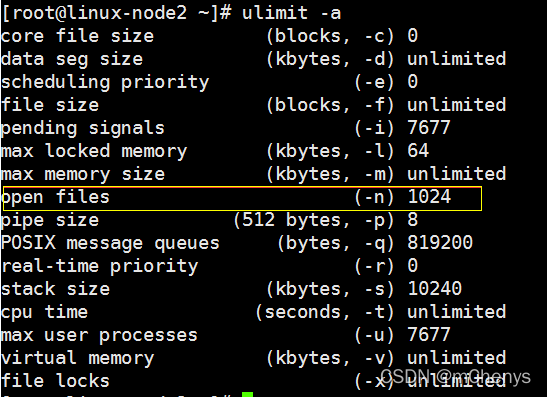
open files (-n) 1024 是linux操作系统对一个进程打开的文件句柄(文件描述符表)数量的限制(也包含打开的套接字数量。
7.1 修改单个进程的最大文件句柄
通过下面的命令可以
ulimit -SHn 10000
其实ulimit 命令身是分软限制和硬限制,加-H就是硬限制,加-S就是软限制。默认显示的是软限制,如果运行ulimit 命令修改时没有加上-H或-S,就是两个参数一起改变。
软限制和硬限制的区别?
硬限制就是实际的限制,而软限制是警告限制,它只会给出警告。
要想ulimits 的数值永久生效,必须修改配置文件/etc/security/limits.conf
在该配置文件中添加
* soft nofile 65535
* hard nofile 65535 echo "* soft nofile 65535" >> /etc/security/limits.confecho "* hard nofile 65535" >> /etc/security/limits.conf
其中 * 表示所用的用户
7.2 修改系统所有进程的文件局柄
上面的修改只是对一个进程打开的文件句柄数量的限制,我们还需要设置系统的总限制才可以。
假如,我们设置进程打开的文件句柄数是1024 ,但是系统总线制才500,所以所有进程最多能打开文件句柄数量500。从这里我们可以看出只设置进程的打开文件句柄的数量是不行的。所以需要修改系统的总限制才可以。
echo 6553560 > /proc/sys/fs/file-max
上面是临时生效方法,重启机器后会失效;
永久生效方法:
修改 /etc/sysctl.conf, 加入
fs.file-max = 6553560重启生效
通过下面代码可以验证这个文件句柄的限制
#include<stdio.h>
#include<sys/types.h>
#include<sys/stat.h>
#include<fcntl.h>
#include<unistd.h>int main()
{int num = 0;char filename[128] = {0};while(1){sprintf(filename,"temp_%04d",num++); //%04表示不够4位用0补齐.if(open(filename,O_RDONLY|O_CREAT,0666)<0){perror("open error");break;}}return 0;
}如下图所示一共生成了temp_0000~temp_1020个文件,也就是1021个,为啥不是1024呢,因为文件描述符表中0 ,1 ,2 默认打开程序的时候就被stdin/stdout/stderr占用了. 所以加上这3个刚好就是1024个.
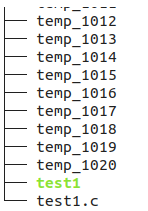
八、stat函数介绍和使用
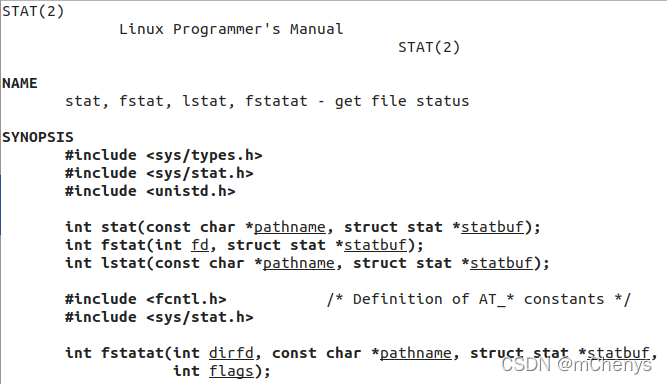
这个函数用于获取文件的信息,主要指文件的属性,在C基础(七)文件操作也有介绍过
参数:
- pathname:文件名
- statbuf:传出参数,需要外部定义一个struct stat类型的变量,然后传入地址.
返回值:
成功返回0,失败返回-1
stat结构体的成员信息如下:
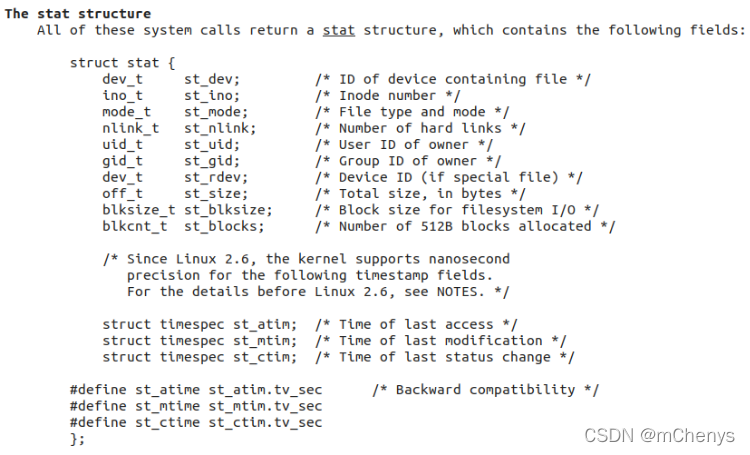
如何使用?
#include<stdio.h>
#include<unistd.h>
#include<sys/stat.h>
#include<sys/types.h>int main(int argc,char* args[])
{if(argc !=2){printf("Usage: ./stat filename\n");return -1;}struct stat st; //定义一个结构体//调用stat函数,参数1是文件名,参数2是上面定义的结构体的地址,函数内部会将获取的信息封装到st变量中stat(args[1],&st); return 0;
}编译源文件
gcc -o stat statUsage.c -g
然后通过gdb调用启动程序查看statUsage.c文件的stat的内容.
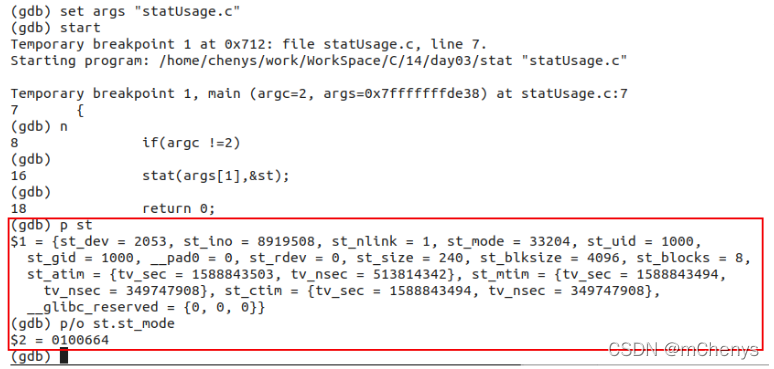
对应的内容就是stat命令中的内容:
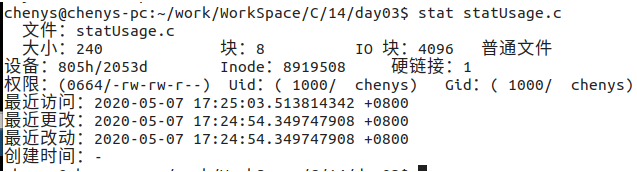
8.1 通过stat函数实现ll命令的功能
首先需要介绍如何获取用户名,通过getpwuid函数实现
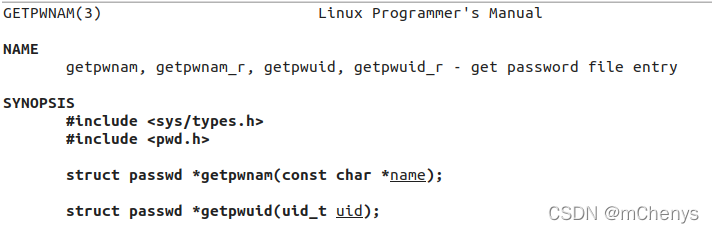
需要传递uid参数,用户id,返回的是一个passwd的结构体指针
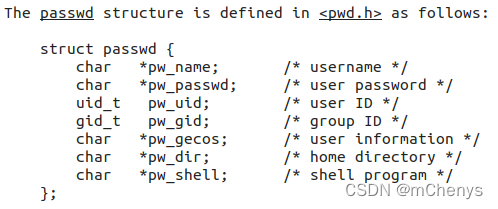
然后是获取组信息,通过getgrgid函数来实现
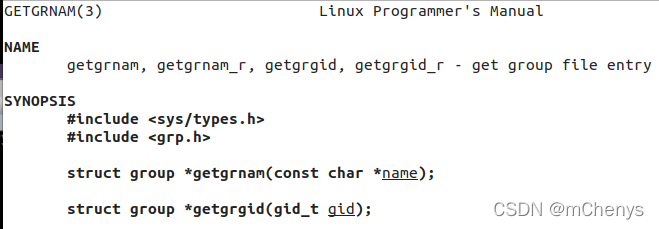
需要传递gid参数,组id,返回的是一个group的结构体指针
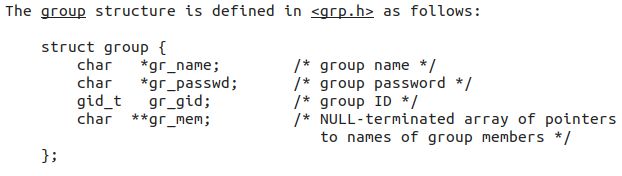
然后通过localtime函数可以查看本地时间
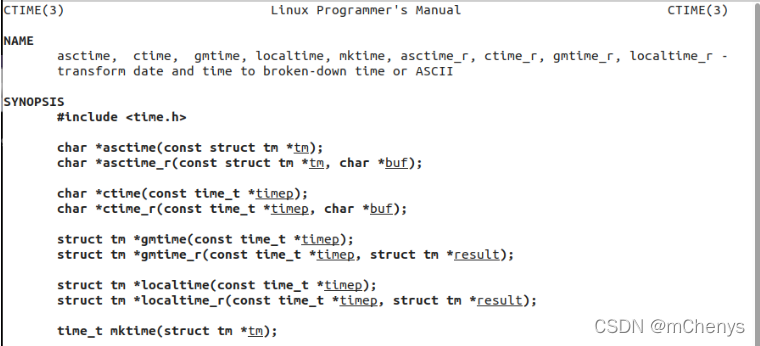
返回的是tm结构体
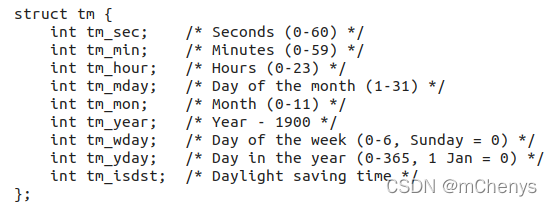
接下来就是要实现下图效果的编码了

#include<stdio.h>
#include<sys/stat.h>
#include<sys/types.h>
#include<unistd.h>
#include<fcntl.h>
#include<string.h>
#include<time.h>
#include<pwd.h>
#include<grp.h>int main(int argc ,char * args[])
{if(argc !=2){printf("Usage: ./ll filename");}struct stat st;stat(args[1],&st);char stmode[11] = {0};memset(stmode,'-',10);//文件类型if(S_ISREG(st.st_mode)) stmode[0]='-';//普通文件if(S_ISDIR(st.st_mode)) stmode[0]='d';//文件夹if(S_ISCHR(st.st_mode)) stmode[0]='c';//字符设备文件if(S_ISBLK(st.st_mode)) stmode[0]='b';//块设备文件if(S_ISFIFO(st.st_mode))stmode[0]='p';//管道文件if(S_ISLNK(st.st_mode))stmode[0]='l';//软连接文件if(S_ISSOCK(st.st_mode))stmode[0]='s';//socket文件//权限描述 userif(st.st_mode & S_IRUSR) stmode[1] = 'r';if(st.st_mode & S_IWUSR) stmode[2] = 'w';if(st.st_mode & S_IXUSR) stmode[3] = 'x';//权限描述符 groupif(st.st_mode & S_IRGRP) stmode[4] = 'r';if(st.st_mode & S_IWGRP) stmode[5] = 'w';if(st.st_mode & S_IXGRP) stmode[6] = 'x';//权限描述符 otherif(st.st_mode & S_IROTH) stmode[7] = 'r';if(st.st_mode & S_IWOTH) stmode[8] = 'w';if(st.st_mode & S_IXOTH) stmode[9] = 'x';//通过localtime函数获取时间struct tm *filetm = localtime(&st.st_atim.tv_sec);char timebuf[20]={0};sprintf(timebuf,"%d月 %d %02d:%02d",filetm->tm_mon+1,filetm->tm_mday,filetm->tm_hour,filetm->tm_min);//通过getpwuid getgrgid函数获取用户id和组idprintf("%s %ld %s %s %ld %s %s\n",stmode,st.st_nlink,getpwuid(st.st_uid)->pw_name,getgrgid(st.st_gid)->gr_name,st.st_size,timebuf,args[1]);return 0;
}
编译执行,效果如下,和ll命令完全一样.
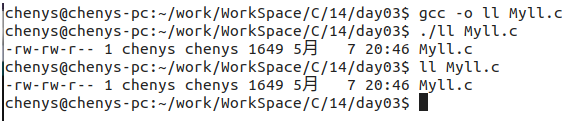
8.2 stat与lstat的区别
stat遇到软连接会穿透查看源文件的信息,包括文件真实大小,而lstat则不会,查看软连接时显示的是软连接的大小.软连接的大小通常是固定的. 系统的ll命令的效果就是没有穿透的.例如:

ll命令查看t1.c软连接显示是7个字节, 而用我上面写的Myll.c程序查看的是335,因为Myll.c用的是stat实现的.
九、access和truncate函数使用
9.1 access函数
用于判断当前用户是否具有读/写/执行的权限,以及判断文件是否存在
mode参数有:
- R_OK :判断是否可读
- W_OK:判断是否可写
- X_OK:判断是否可执行
- F_OK:判断文件是否存在
返回值:
文件存在或者存在某权限返回0 ,否则返回-1
#include<stdio.h>
#include<unistd.h>int main(int argc,char* args[])
{if(argc != 2){printf("Usage: ./access filename");return -1;}if(access(args[1],R_OK) ==0)printf("%s read ok\n",args[1]);if(access(args[1],W_OK)==0)printf("%s write ok\n",args[1]);if(access(args[1],X_OK)==0)printf("%s exe ok\n",args[1]);if(access(args[1],F_OK)==0)printf("%s file exist\n",args[1]);return 0;
}
编译执行结果如下:
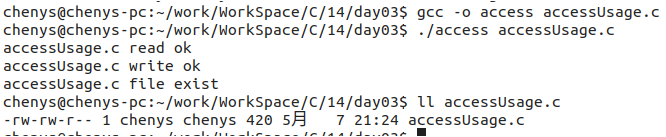
9.2 truncate函数
用于截断文件
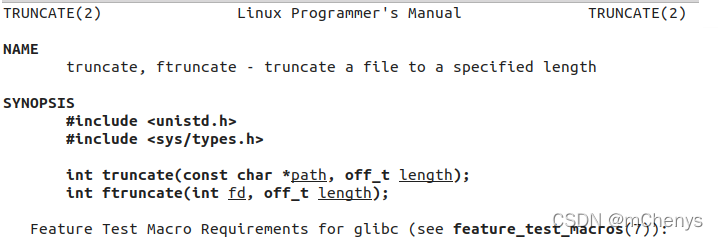
参数
- path: 文件名 length:
- 长度,如果长度大于原文件那么会扩展,用其他符号填充,如果小于原文件,则截断为length长度.
返回值
成功返回0,失败返回-1
#include<stdio.h>
#include<unistd.h>
#include<sys/types.h>
#include<stdlib.h>int main(int argc,char* args[])
{if(argc !=3){printf("Usage: truncate filename length\n");return -1;}truncate(args[1],atoi(args[2]));return 0;
}
编译执行,可以看到hello文件的大小变成了1024字节.

十、链接函数的使用
10.1 link(硬链接)
制造硬链接
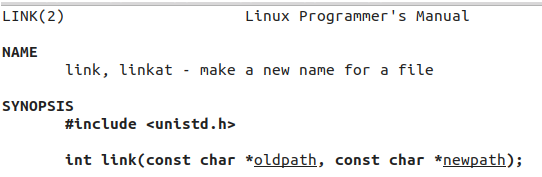
参数:
- oldpath:原文件
- newpath:硬链接文件
返回值
0:成功 -1:失败
10.2 symlink(软/符号链接)
制造软链接
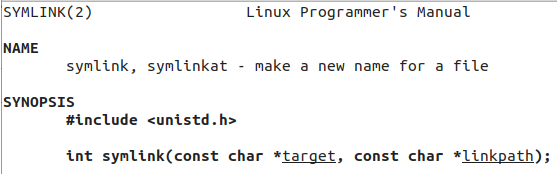
参数:
- target:原文件
- linkpath:软连接文件
返回值
0:成功 -1:失败
10.3 readlink
用于读取软(符号)链接本身的内容,得到该链接指向的文件名
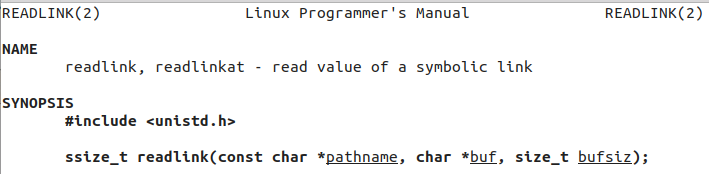
参数
- pathname:软链接文件名
- buf:缓冲区
- bufsiz:缓冲区大小
返回值
成功返回读到的软连接的长度,失败返回-1.
10.4 unlink
删除软(符号)链接或者硬链接或者文件, 注意:unlink在删除文件的时候如果当前程序正在访问该文件,那么unlink不会立马删除该文件,而是等等程序退出的时候才去删除.
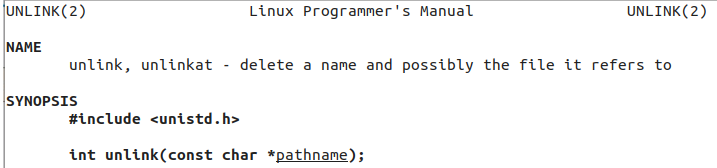
参数pathname: 对应的链接名字 或者原文件名
返回值
0:成功 -1:失败
#include<stdio.h>
#include<unistd.h>int main()
{//创建硬链接link("hello","hello.hard");//创建软连接symlink("hello","hello.soft");//读取软连接指向的原文件名称char buf[64]={0};readlink("hello.soft",buf,sizeof buf);printf("hello.soft链接指向的原文件名是:%s\n",buf);return 0;
}编译执行
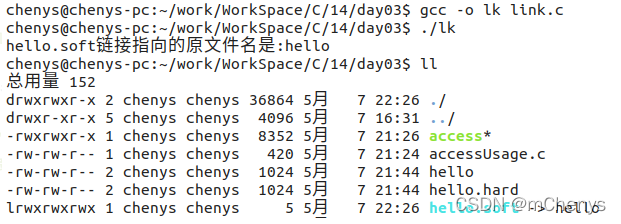
删除软硬链接和原文件
//删除硬链接
unlink("hello.hard");
//删除软链接
unlink("hello.soft");
//删除原文件
unlink("hello");
删除后再次运行上面程序输出结果如下:
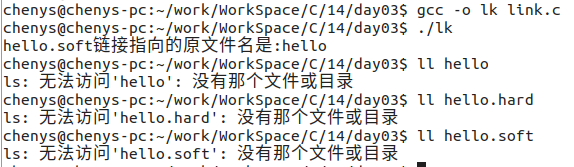
十一、chown和rename函数的使用
11.1 chown
改变用户和组
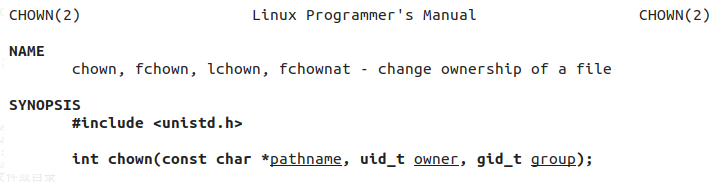
参数
- pathname:文件名
- owner:用户id,参考/etc/passwd
- group:组id ,参考/etc/group
11.2 rename
重命名文件
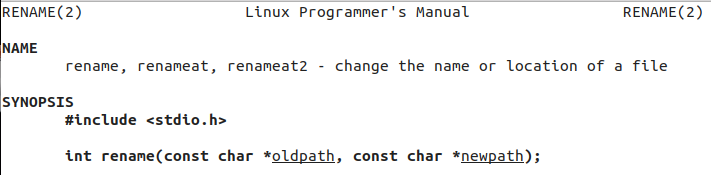
参数
- oldpath:旧文件(目录)
- newpath:新文件(目录)
返回值
成功:0 失败:-1
十二、 chdir和getcwd函数的使用
12.1 chdir
改变进程工作目录
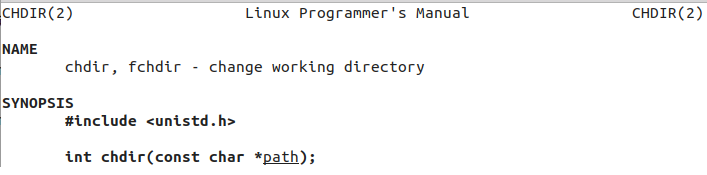
参数path:对应的目标路径
返回值
成功: 0 失败-1
12.2 getcwd
获取当前进程的工作路径
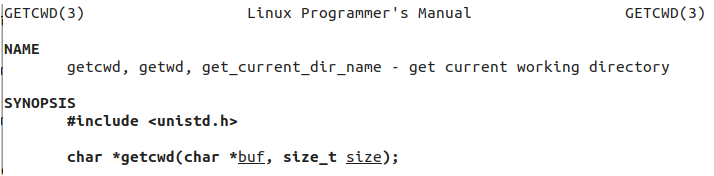
参数
- buf:传出参数,路径
- size_t: buf的大小
返回值
成功返回路径的指针,失败返回NULL
#include<stdio.h>
#include<unistd.h>
#include<sys/types.h>
#include<sys/stat.h>
#include<fcntl.h>
#include<string.h>int main()
{//切换当前进程的工作目录chdir("bbb");int fd = open("tmp",O_WRONLY|O_CREAT,0666);char* str = "到此一游\n";write(fd,str,strlen(str));//显示当前进程工作目录char buf[64] = {0};getcwd(buf,sizeof buf);printf("buf is [%s]\n",buf);return 0;
}
编译执行
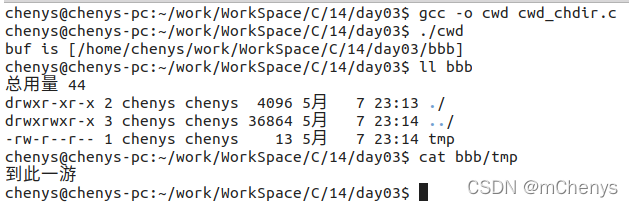
十三、mkdir函数的使用
创建目录
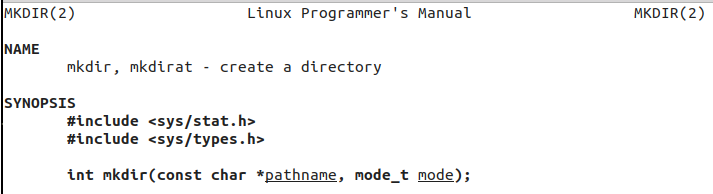
参数
- pathname:目录名
- mode:权限模式,最终结果是mode & ~umask &0777, 如果目录没有可执行权限是无法进入的,所以使用这个函数创建目录时,mode通常是0777, 也就是普通用户执行后,最终权限是0775( 0777-0002)
十四、rmdir/opendir/readdir/closedir函数的使用
14.1 rmdir
删除空目录
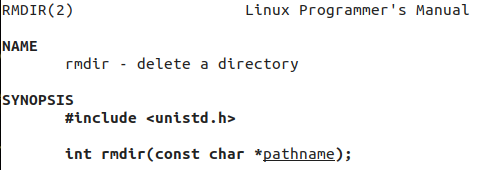
14.2 opendir
打开目录
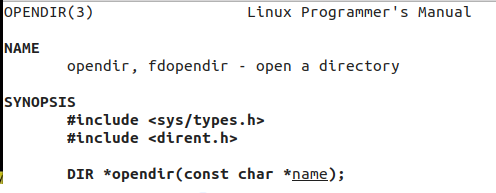
14.3 readdir
读取目录,参数是opendir的返回值
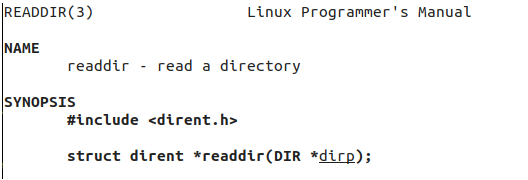
返回值是struct dirent结构体指针,返回NULL表示读到结尾
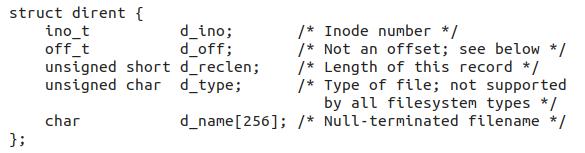
其中d_type=4表示目录,d_type=8(对应的宏定义是DT_REG)表示普通文件, 文件类型声明如下:
/** File types*/
#define DT_UNKNOWN 0
#define DT_FIFO 1
#define DT_CHR 2
#define DT_DIR 4 // 目录文件
#define DT_BLK 6
#define DT_REG 8 // 普通文件
#define DT_LNK 10
#define DT_SOCK 12
#define DT_WHT 14
14.4 closedir
关闭目录,参数也是opendir的返回值
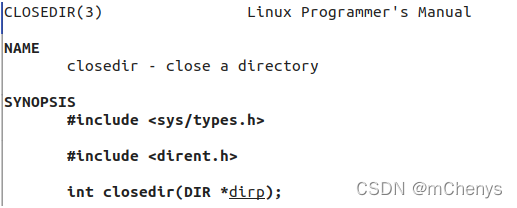
14.5 案例-递归统计子目录中的普通文件个数
#include <stdio.h>
#include <sys/types.h>
#include <sys/stat.h>
#include <fcntl.h>
#include <unistd.h>
#include <dirent.h>
#include <string.h>// 定义全局变量
int count = 0;// 计算文件数量
int DirCount(char *path)
{printf("%s\n", path);//打开目录DIR *dirp = opendir(path);if (dirp == NULL){perror("opendir err");return -1;}//打开目录成功,读取目录struct dirent *direntp = NULL;while ((direntp = readdir(dirp)) != NULL){if (direntp->d_type == DT_DIR){//如果是目录,排除. 和..目录if (strcmp(".", direntp->d_name) == 0 ||strcmp("..", direntp->d_name) == 0){continue;}//递归进入子目录char newdirname[1024] = {0};sprintf(newdirname, "%s/%s", path, direntp->d_name);DirCount(newdirname);}//统计普通文件个数if (direntp->d_type == DT_REG){count++;printf("dname:%s\n", direntp->d_name);}}//关闭目录closedir(dirp);return 0;
}int main(int argc, char *args[])
{if (argc != 2){printf("Usage: ./coutdir dirname");}DirCount(args[1]);printf("count=%d\n", count);
}编译执行
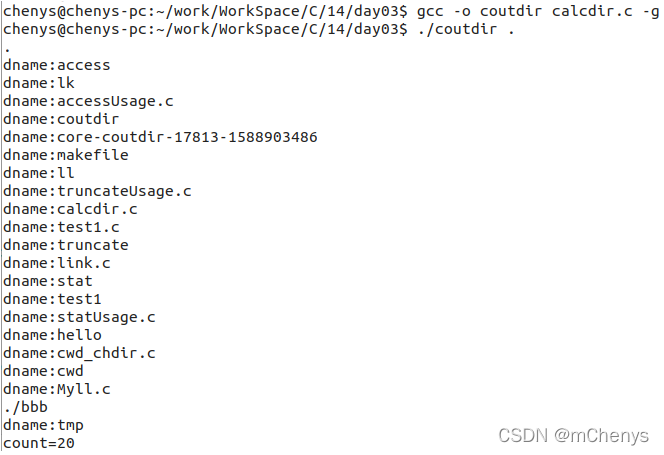
十五、errno说明
记录的一些错误码和相关描述,在下面的文件中可以查看
/usr/include/asm-generic/errno-base.h/usr/include/asm-generic/errno.h
当然你也可以在代码中通过strerror函数传入errno来获取错误描述
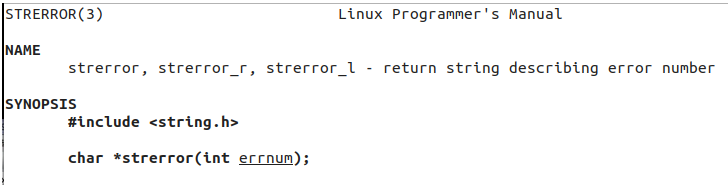
十六、dup/dup2函数的使用
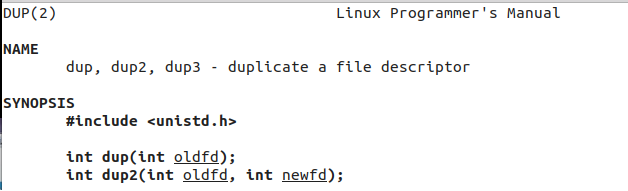
-
dup
用于复制文件描述符,可以用于备份
返回值
成功:返回新的文件描述符指向oldfd对应的文件
失败:返回-1,设置errno -
dup2
重定向,让新的文件描述符指向旧的文件描述
返回值
成功:关闭newfd对应的文件描述符,将newfd重新指向oldfd对应的文件
失败:返回-1,设置errno